Página de erro de suporte de planos
Planos que suportam este recurso: Professional Business Enterprise
As páginas de erro em Document360 servem como páginas de aterrissagem de fallback quando um leitor da base de conhecimento tenta acessar links quebrados, não autorizados ou restritos. Essas páginas aprimoram a experiência do usuário, orientando-os por meio de mensagens breves e de marca e redirecionando-os para as páginas apropriadas com etapas de ação claras.
Imagine um cenário em que um usuário tenta acessar um link desatualizado ou restrito no site da base de conhecimento. Em vez de exibir uma mensagem de erro genérica, você pode direcionar o usuário para uma página personalizada que inclui o logotipo da sua marca, informações breves sobre o erro e as próximas etapas sugeridas, como navegar de volta para a página inicial ou entrar em contato com o suporte. Isso garante que os usuários permaneçam engajados e informados enquanto interagem com seu site da base de conhecimento.
Acessando as configurações de design das páginas de erro
Para acessar a página de erro, siga as etapas abaixo:
Navegue até Configurações () > Site da base de conhecimento > Personalizar site no portal da base de conhecimento.
A página Personalizar site contém todas as configurações básicas de design do site.
Clique no Personalizar site.
No menu suspenso à esquerda, selecione a página de erro desejada:
Um design de página padrão está disponível para você personalizar. Você pode escolher entre as duas opções:
Estilo básico: personalize a imagem padrão.
Estilo personalizado: adicione HTML e CSS personalizados. Use a alternância Visualizar no lado direito para alternar entre a exibição de código e a exibição renderizada.
Clique em Salvar para salvar suas alterações sem aplicá-las imediatamente.
Clique em Visualizar para ver como suas alterações serão exibidas no site da base de conhecimento.
Clique em Publicar para tornar suas alterações recentes visíveis para os leitores.
Clique no íconeMais () e selecione Redefinir para a versão publicada para descartar todas as personalizações salvas e não salvas e reverter para a última versão publicada.
NOTA
Depois de configurar uma página de erro, você não poderá reverter para a página estática padrão. É recomendável usar páginas estáticas personalizadas para aprimorar a experiência da base de conhecimento.
O recurso Redefinir para a versão publicada está disponível apenas para novos projetos do site da base de dados de conhecimento 2.0 criados após 29 de março de 2025.
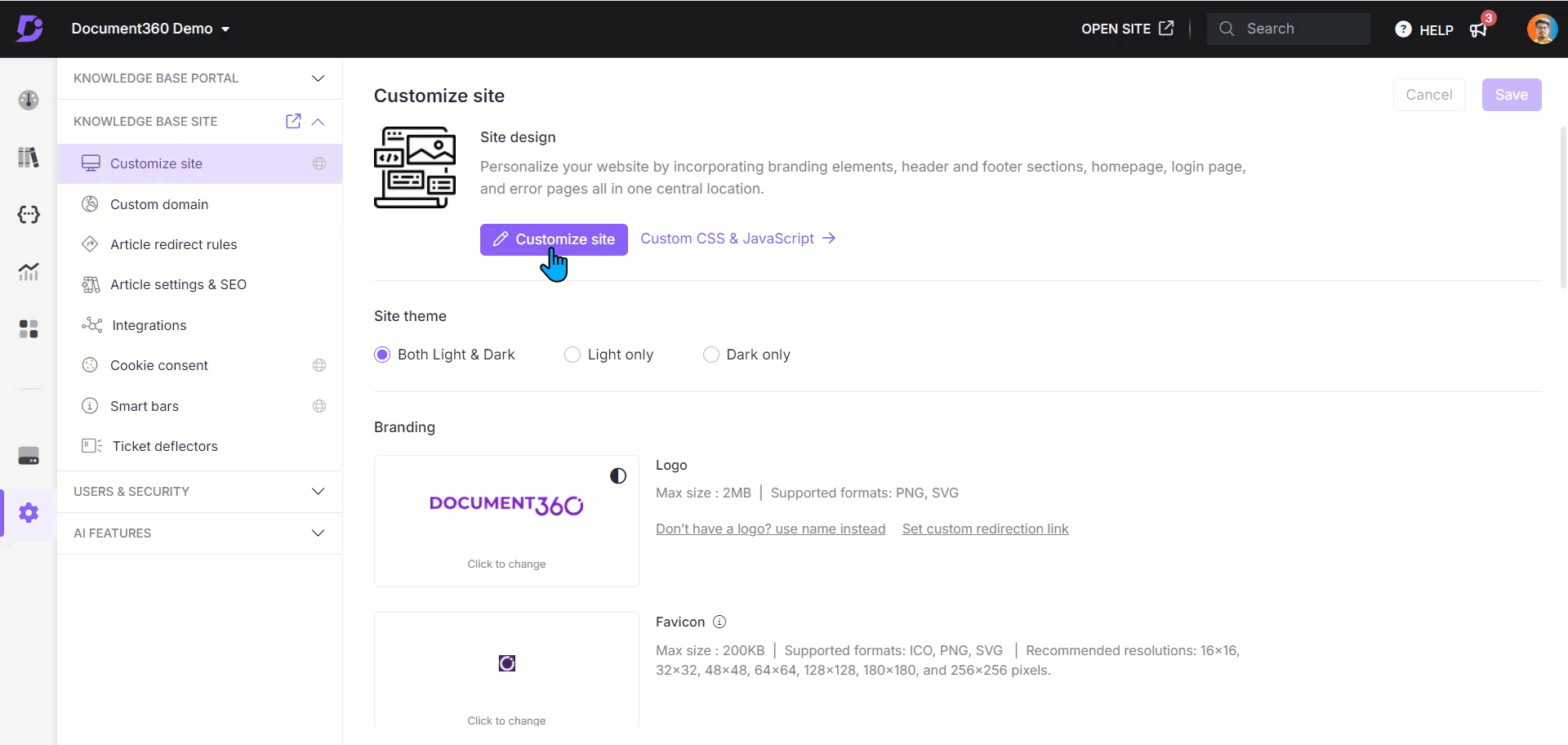
Diferença entre páginas de acesso negado e não autorizadas
Embora as páginas Acesso negado e Não autorizado possam parecer semelhantes, elas se referem a situações distintas na base de dados de conhecimento.
A página Acesso negado é mostrada quando um usuário não tem permissão para acessar conteúdo ou seções específicas na base de dados de conhecimento.
A página Não autorizada , por outro lado, normalmente aparece quando um usuário tenta acessar uma página ou recurso que requer autenticação, mas não está conectado ou sua sessão expirou.
Exemplo: Digamos que um usuário esteja conectado a uma base de conhecimento privada, mas tenha permissão apenas para visualizar a documentação do produto. Se eles tentarem acessar uma seção confidencial reservada para administradores, a página Acesso negado aparecerá, informando que eles não têm a permissão necessária.
Perguntas frequentes
Posso fazer upload de imagens do meu armazenamento local para o design da página de erro?
Sim, você pode importar imagens de sua unidade ou armazenamento local.
Por que as páginas de erro Acesso negado e Não autorizado não estão disponíveis para meu projeto?
Essas páginas de erro estão disponíveis apenas para projetos de acesso privado ou misto.
Posso adicionar elementos de vídeo ou GIF ao design da página de erro?
Sim, você pode adicionar GIFs de tela e elementos de vídeo ao design da página de erro.
É possível voltar para a página estática padrão depois de configurar uma página de erro?
Não, depois de configurar uma página de erro, você não pode voltar para a página estática padrão.